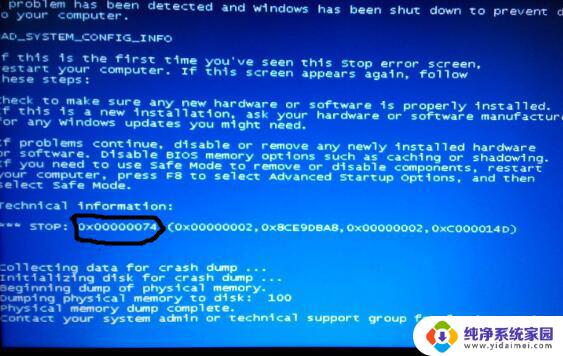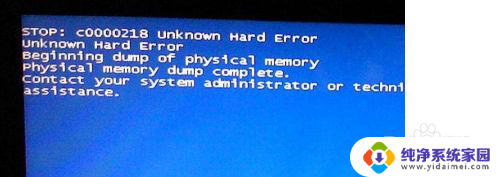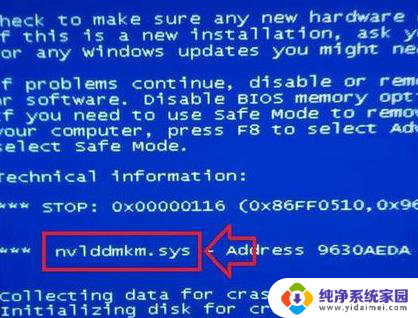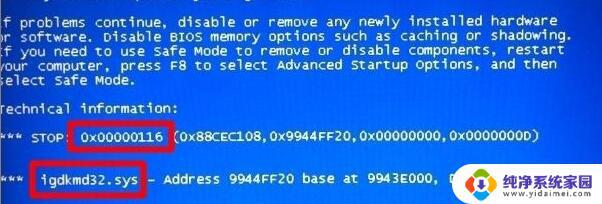oxoooooo50蓝屏报错解决方法 0x00000050蓝屏故障修复
在使用电脑的过程中,突然遇到蓝屏报错问题是让人非常头痛的事情,尤其是出现了0x00000050蓝屏报错,更是让人束手无策。不要惊慌因为在这篇文章中我们将为您提供一些解决方法和故障修复的建议,帮助您轻松应对这一困扰。无论您是初学者还是有一定电脑知识的用户,相信通过本文的指导,您都能找到适合自己的解决方案。让我们一起来探讨如何应对0x00000050蓝屏报错问题吧!
具体步骤:
1.经查,这个蓝屏出错代码的缘由是:
代码: 0x00000050原因: 档案已经存在。
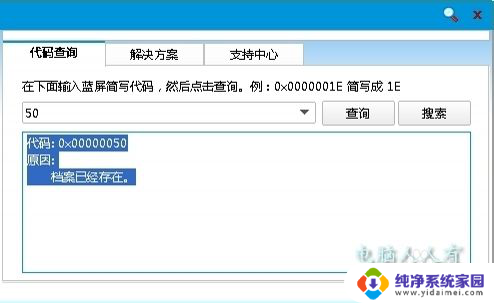
2.一般的异常,开机按F8键。进入选择菜单,进入安全模式卸载问题驱动、删除、替换有问题系统文件。还可用上下键,选中最后一次正确的配置这一项,回车执行重启能解决问题。
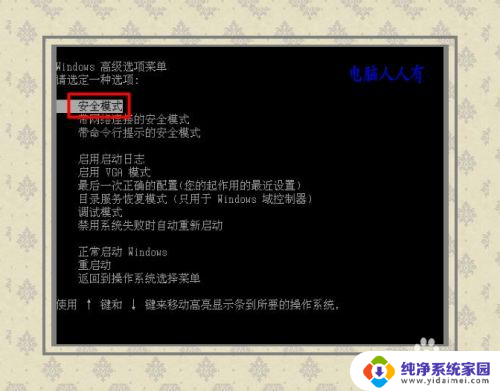
3. 同样一个蓝屏代码,因为环境不同,会有各种可能。
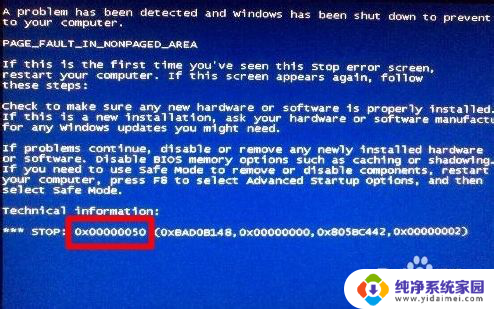
4. 比如,驱动精灵等软件的异常也会引起这个蓝屏现象。然后做什么立马蓝屏。
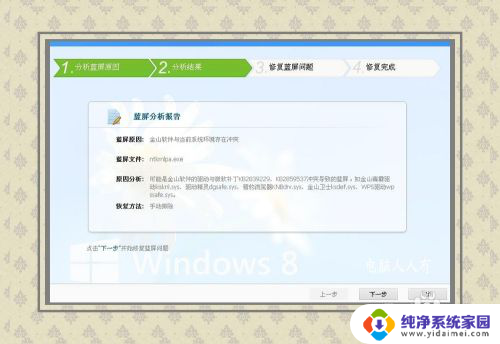
5.重启电脑还会引起磁盘自检,而都是在自检D盘自动中断,并有驱动精灵残余讯息。
甚至于插上u盘也会蓝屏,重新还原覆盖C盘镜像也不能解决问题,重启还是自检D盘。

6.于是回车中断自检,进入操作系统对D盘进行碎片整理。分析之后,D盘都是碎片,整理之后恢复正常。通过这个例子,可以看到遇到蓝屏出错,具体情况具体分析的重要性。

7.详情可以在开始→运行中输入:EventVwr.msc,回车后打开事件查看器,注意检查其中的系统日志和应用程序日志中标明错误的项。
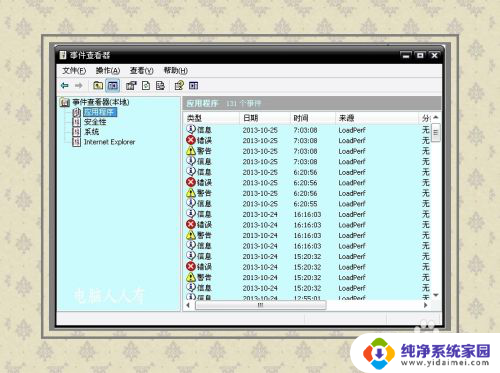
8.之前,务必点选系统失败记录在案选项。否则蓝屏不能记录蓝屏事件(可能会被优化掉):控制面板→系统→高级→启动和故障恢复→系统失败→勾选将事件写入系统日志→确定
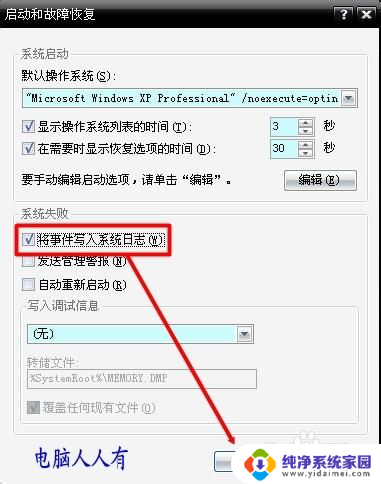
9.①蓝屏之后,在系统盘(通常是C盘)minidump文件夹下找到扩展名为dmp的出错文件。
②扩展名为dmp文件需要使用源代码调试WinDbg软件来查看(微软官网可下载该软件)
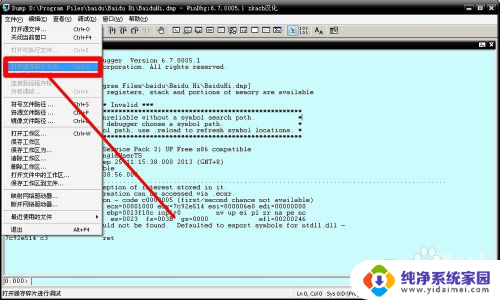
10.①扩展名为DMP的日志文件为系统文件,如找不到,需要提前修改文件夹选项。
②开始→控制面板→文件夹选项→查看→点选显示所有文件和文件夹→应用。
③去掉隐藏受保护的操作系统文件、隐藏已知文件类型的扩展名前的对勾→确定
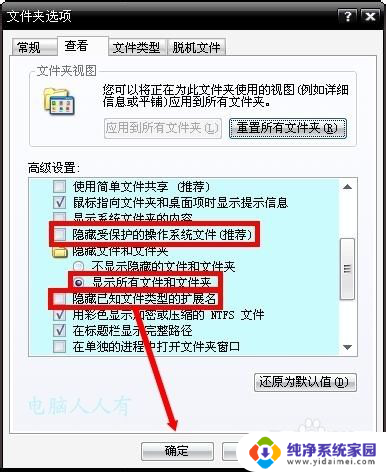
11.除此之外,还可以到微软官网的知识库中查阅相关讯息,加以比对,甄别,找到解决方法。
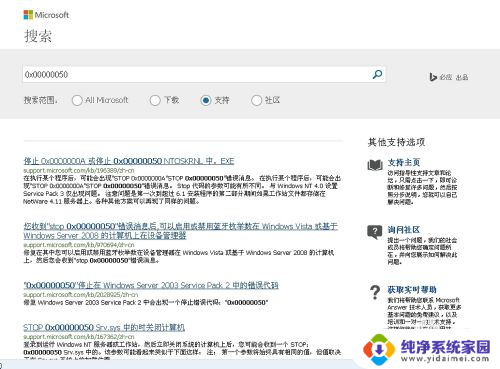
以上就是oxoooooo50蓝屏报错解决方法的全部内容,有遇到这种情况的用户可以按照小编的方法来进行解决,希望能够帮助到大家。